Windows Remote Desktop ee Mac: Sida ay u shaqeyso
Haddii ay tahay inaad si joogto ah u isticmaasho PC-yada Mac iyo Windows(Windows PCs) , uma baahnid inaad jir ahaan u beddesho kombayutarada si aad u awooddo inaad isticmaasho labadoodaba. Waxaad u isticmaali kartaa Windows Remote Desktop macOS, si ay kuugu oggolaato inaad isticmaasho labada mashiin isku mar.
Windows Remote Desktop ee Mac wuxuu adeegsadaa borotokoolka fog(Remote Desktop Protocol) ee Microsoft , oo lagu dhex dhisay Windows 10 , si uu ugu muujiyo desktop-kaaga Windows shaashadda macOS-kaaga. Waad socodsiin kartaa abka Windows , bedeli kartaa dejinta, oo waxaad wadaagi kartaa faylasha iyo faylalka inta u dhaxaysa aaladahaaga Mac iyo Windows .

Ku rakibida Windows Remote Desktop ee Mac(Installing Windows Remote Desktop for Mac)
Waxaa jira laba nooc oo Windows Remote Desktop ah oo loogu talagalay Mac , iyo midka aad isticmaasho waxay kuxirantahay nooca aad hadda leedahay ee macOS. Inta badan, waa inaad ku rakibtaa Microsoft Remote Desktop ee Mac 10(Microsoft Remote Desktop for Mac 10) .
Haddi ay shaqayn waydo, isku day kii hore ee Microsoft R e mote Desktop ee Mac 8(mote Desktop for Mac 8) , in kastoo nooca 8 loo qorsheeyay in laga saaro Mac App Store mar dhow.
- Si aad u rakibto, fur Store Store(App Store) . Waxaad tan ka heli kartaa Launchpad kaaga , oo ku yaal Dockka(Dock) hoose ee shaashaddaada, ama adoo ka dhex raadiya aaladda Raadinta Spotlight(Spotlight Search) ee dhanka sare ee midig ee shaashaddaada.

- Dukaanka App-(App Store) ka , dhagsii barta raadinta ee ku taal liiska gacanta bidix, oo ku qor Microsoft Remote Desktop. Markaad ku dhex heshid natiijooyinka raadinta, dhagsii badhanka Hel(Get) si aad ugu rakibto.

- Badhanka Hel(Get) waxa uu isu beddeli doonaa badhanka Rakibaadda(Install) cagaaran . Guji(Click) taas sidoo kale, ka dibna oggolow rakibidda adiga oo siinaya lambarkaaga aqoonsiga Apple(Apple ID) . Guji(Click) badhanka Hel(Get) si aad u sii wadato.

- Marka la rakibo, dhagsii badhanka Fur(Open) , ama hel app-ka gudaha Launchpad -ka .
Waxaa laga yaabaa inaad u baahato inaad ogolaato qaar ogolaansho dheeraad ah markaad furto abka Microsoft Remote Desktop . Ogow(Approve) oo aqbal kuwan, ka dibna waxaad bilaabi kartaa isticmaalkooda.
Ku-daridda Isku-xidhka Mashiinka Fog(Adding a Remote Desktop Connection)
Marka aad furto Mas-ka Fog(Remote Desktop) ee Mac , waxaad awoodi doontaa inaad ku darto xiriir cusub oo fog.
- Guji badhanka Kudar Desktop(Add Desktop ) badhanka daaqadda. Haddii kale, dhagsii badhanka plus(plus button) ee ku yaal liiska sare, dabadeed dhagsii Kudar PC(Add PC) ama ku dar goobta shaqada.(Add Workspace.)

- Ku buuxi foomka Kudar PC(Add PC) macluumaadka laxiriira PC-gaaga fog(Windows) . Si aad u isticmaasho jaangooyada caadiga ah ee RDP , ku billow ku darista ciwaanka IP-ga ee Windows PC-gaaga sanduuqa qoraalka Magaca PC . (PC Name)Ku bixi magac xusuus leh sanduuqa Magaca Saaxiibtinimada(Friendly Name) . Guji ku dar(Add ) marka la xaqiijiyo dejinta

- Xidhiidhkaagu waxa uu soo muuqan doonaa, kaydsan doonaa oo diyaar u ah in lagu xidho Desktop-(Remote Desktop) ka ugu weyn ee daaqada Mac . Laba jeer ku dhufo(Double-click) galitaanka si aad u bilowdo xidhiidhkaaga. Waxa lagu waydiin doonaa inaad bixiso magaca isticmaale iyo erayga sirta ah ee kombayutarkaga Windows wakhtigan. Bixi iyaga, dabadeed dhagsii Continue si aad isugu xidho.

- Haddii ay tahay xidhiidhkaaga ugu horreeya, waxaa laga yaabaa inaad u baahato inaad aqbasho digniin ammaan. Hubi inaad ogolaatay kaliya tan haddii aad ku xidhidhayso server aad ku kalsoon tahay. Haddii aad sameyso, dhagsii sii wad(Continue) si aad u diido fariinta oo aad u sameyso xiriirka.

Dhawr ilbiriqsi ka dib, xidhiidhka fog ee desktop-ka ee kombayutarka Windows -ka ayaa dhammayn doona oo bilaabi doona, shaashad buuxda, oo diyaar kuu ah inaad isticmaasho.
Dejinta Isku xidhka Mashiinka Fog(Configuring a Remote Desktop Connection)
Ikhtiyaar dheeraad ah oo qaabeynta ayaa diyaar ah, oo ay ku jiraan awoodda lagu beddelo tayada isku xirka iyo in dib loogu hagaajiyo aaladaha maxalliga ah ee ku xiran Mac kaaga PC- gaaga(Windows) fog .
- Si aad wax uga beddesho xidhiidhka badbaadsan, dul bood seerfarkaaga oo dhagsii badhanka qalinka(pencil button) . Haddii kale, midig-guji xiriirka la keydiyay oo guji Edit .

- Haddii aad leedahay Mac leh muuqaal Retina , waxaad u baahan doontaa inaad hagaajiso xallinta isku xirka fogaantaada. Shaxda Bandhigga(Display) , dhagsii si aad awood ugu siiso U- habaynta bandhigyada Retina(Optimize for Retina displays ) sanduuqa hubinta. Waxa kale oo aad ka beddeli kartaa tayada midabka xidhiidhkaaga menu-hoos u- hoosaadka tayada Midabka . (Color quality)Waxaad go'aanka guud ee xidhiidhkaaga ka dejin kartaa liiska hoos-hoosaadka ee xallinta . (Resolution)Guji Keydi(Save) si aad u dhamaystirto
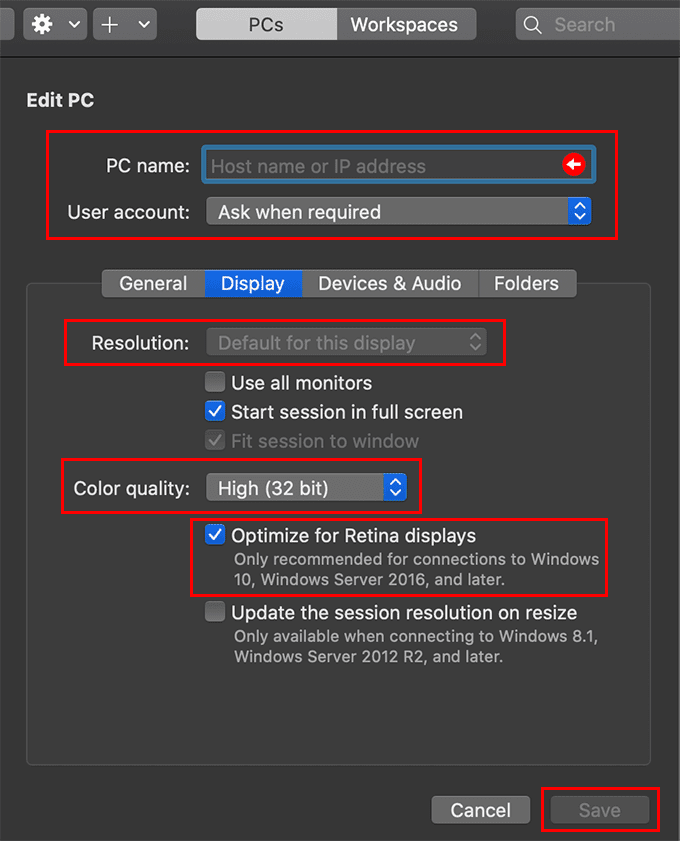
- Gudaha Qalabka & Maqalka(Devices & Audio) tab, waxaad dooran kartaa aaladaha maxalliga ah ee aad rabto inaad awood u yeelatid inaad geliso PC-gaaga fog(Windows) . Guji(Click) si aad u hubiso mid ka mid ah sanduuqyada hubinta ee liiska ku jira. Waxa kale oo aad ka dooran kartaa in aad codadka ku daaci karto gudaha ama meel fog ka menu hoos u dhaca dhawaaqa . (Play sound)Sidii hore, dhagsii Save si aad u dhamaystirto.

Wadaagista faylalka & faylalka u dhexeeya Mac iyo Windows(Sharing Files & Folders Between Mac & Windows)
Waxa kale oo suurtogal ah in la wadaago faylasha iyo faylalka inta u dhaxaysa kombayutarka Mac ee degaankaaga iyo PC- gaaga fog ee Windows .
- Si taas loo sameeyo, midig-guji server-kaaga badbaadsan oo guji Edit , ka dibna dhagsii Folders tab. Riix sanduuqa jeegga ee Redirect Folders , dabadeed dhagsii badhanka plus(plus button) ee hoose ee daaqadda.
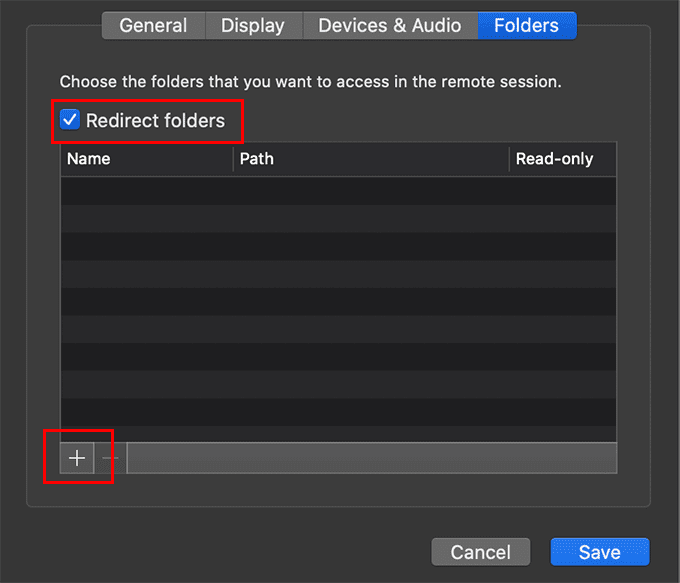
- Dooro faylalka aad rabto inaad la wadaagto daaqada Finder , dabadeed dhagsii Fur(Open) si aad ugu darto liiskaaga. Haddii aad rabto inaad ka dhigto mid-akhris-kaliya, dhagsii sanduuqa hubinta ee ku xiga gal kasta oo la soo galiyo ee hoos yimaada tiirka Read-only . Guji Save marka aad dhammayso ku darista galka aad rabto inaad wadaagto.

Galalkaaga Mac -ga ee la wadaago ayaa markaa u muuqan doona sida shabakad wadayaal, oo loo taxaabay sida wadisyada iyo faylalka(Redirected drives and folders) la hagayay , ee qaybtan PC(This PC ) ee Windows File Explorer marka aad samayso xidhiidhka.
Wadaagista Mishiinka Fog ee Guud ahaan Kombiyuutarada Mac(Sharing a Remote Desktop Across Mac Computers)
Haddii aad haysato kombiyuutaro badan oo Mac ah oo aad rabto inaad la wadaagto isla faylka qaabeynta ee desktop-kaaga fog ee Windows , waxaad kaydin kartaa faylka oo aad geli kartaa kaydinta iCloud si aad u gasho.
Tani waxay u baahan tahay kombuyuutar kasta oo Mac ah inuu isticmaalo isla aqoonsiga Apple(Apple ID) ee kaydinta iCloud.
- Si aad u dhoofiso qaabaynta desktop-kaaga fog, ku dhufo midigta xidhiidhka aad kaydisay ee ku jira abka Microsoft Remote Desktop , ka dibna dhagsii Dhoofinta.(Export.)

- Dhoofinta faylasha qaabeynta RDP waxay meesha ka saaraysaa ereyada sirta ah ee la kaydiyay, kaas oo abka (RDP)Microsoft Remote Desktop uu kaaga digayo. Aqbal digniintan adiga oo gujinaya Daalaco(Browse) .

- Daaqadda Finder, dhagsii iCloud Drive ee ku yaal liiska gacanta bidix. Keydi faylkaaga xidhiidhka adiga oo gujinaya Dhoofinta(Export) .

- Kumbuyuutar kale oo Mac ah, u fur Microsoft Remote Desktop ee Mac , dhagsii icon Settings ee ku yaal bar menu-ka sare, ka dibna dhagsii Soo dejinta faylka RDP(Import from RDP file) .

- Daaqadda Finder(Finder) ee soo muuqata, guji iCloud Drive ee ku yaal liiska gacanta bidix. Soo hel(Find) oo dooro faylkaaga RDP ee kaydsan , dabadeed dhagsii Import .

Markaad soo dejiso faylkaaga RDP ee kaydsan , waxaad markaas awoodi doontaa inaad ku xidho server- kaaga fog ee Windows sidii hore.(Windows)
Related posts
Kamarada FaceTime ma shaqaynayso? 8 siyaabood oo lagu hagaajiyo iPhone, iPad, iyo Mac
10 Talooyin si aad uga faa'iidaysato Aragtida ugu badan ee Mac
AirPlay Aan ka shaqayn iPhone ilaa Mac? Isku day 12-kan Hagaajinta
Hagaha Talaabo-tallaabo ee Mac-ka-kordhinta RAM
AirPods-ku kuma xidhna Windows 10 PC? Isku day 9-kan hagaajin
14 shay oo ay tahay inaadan waligaa waydiin Siri
Waa maxay Apple Keychain iyo sida loo isticmaalo
7 Ciyaaraha iMessage ee ugu Fiican iyo Sida Loola Ciyaaro Asxaabta
11ka Mac ee ugu Wanaagsan ee u dhigma Rinjiga Microsoft
Wax ka beddel oo dib u taabo si dhakhso leh oo leh Adobe Photoshop Fix
Apple Pay ma shaqaynayo? 15 shay oo la isku dayo
Khariidadaha Google ayaan ka shaqayn iPhone iyo iPad? 12-ka hab ee ugu sarreeya ee la isku dayo
11 Waxyaabo Qosol Badan Oo La Waydiiyo Siri
8-da Apps ee Qalinka Apple ee ugu Fiican
Sida Loo Sameeyo & Isticmaalka Xarunta Ciyaaraha Apple
Aqoonsiga wajiga iPhone ma badbaado in la isticmaalo?
7-da Aaladaha Software-ka Nadiifiye ee ugu Wanaagsan ee ay tahay inaad Adeegsato
Muusigga Apple wuxuu ku gaabiyaa iPhone-kaaga ama Mackaaga? Isku day 10-kan hagaajin
Sida Loo Sameeyo Screencasts iPhone Iyadoo Quicktime
Waa maxay iMovie? Hagaha Bilawga
